第一步:我们需要下载jdk(java开发工具包)https://www.oracle.com/cn/java/technologies/downloads/
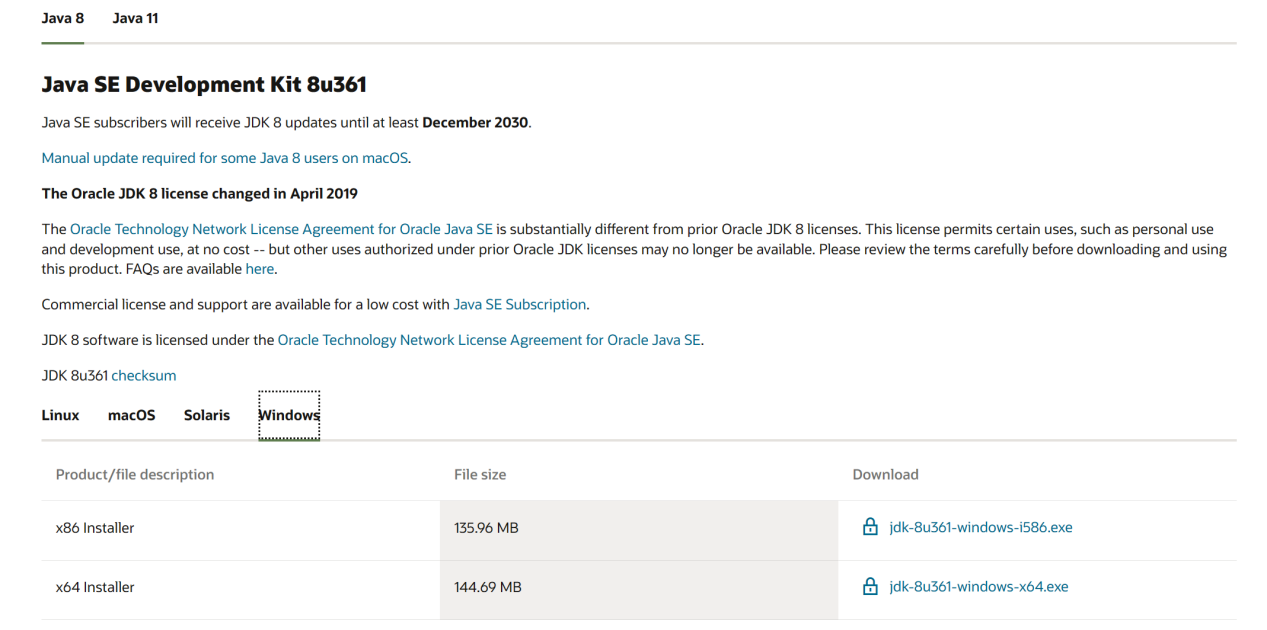
第二部安装(同时也会下载jre)
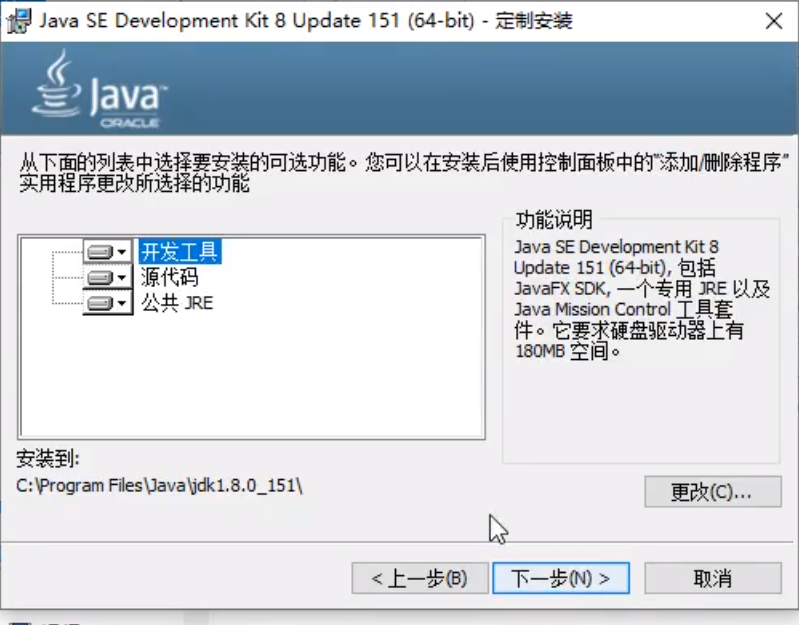
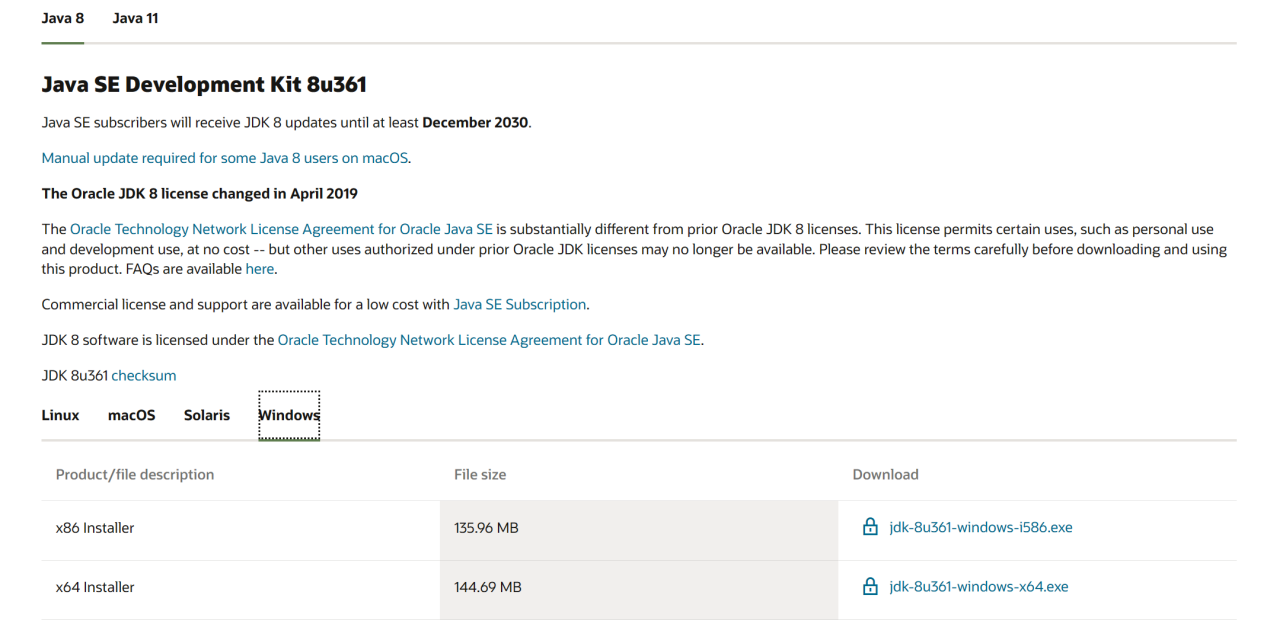
第三步我们再下载tomcat(https://tomcat.apache.org/ )
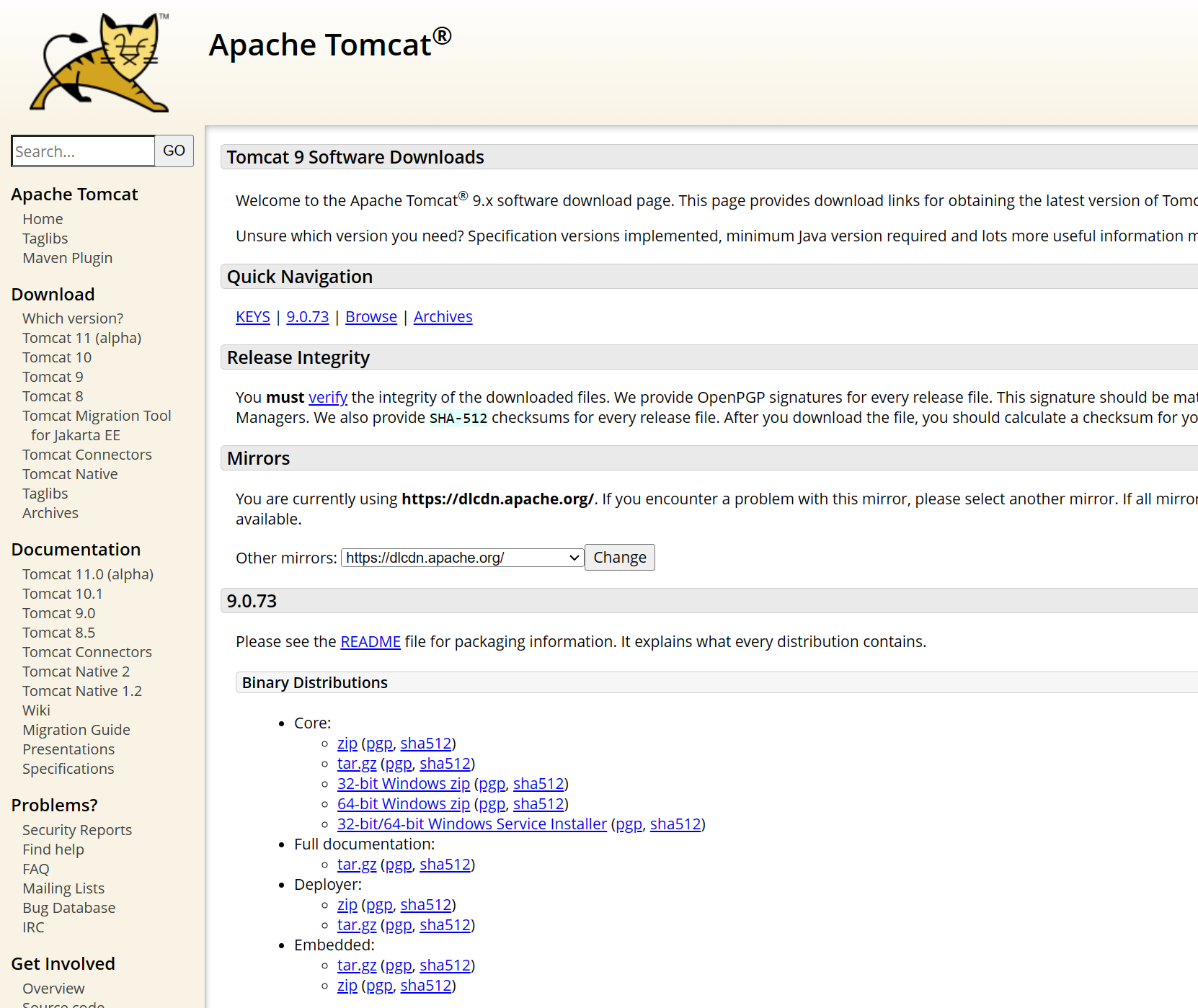
第四部找到环境变量
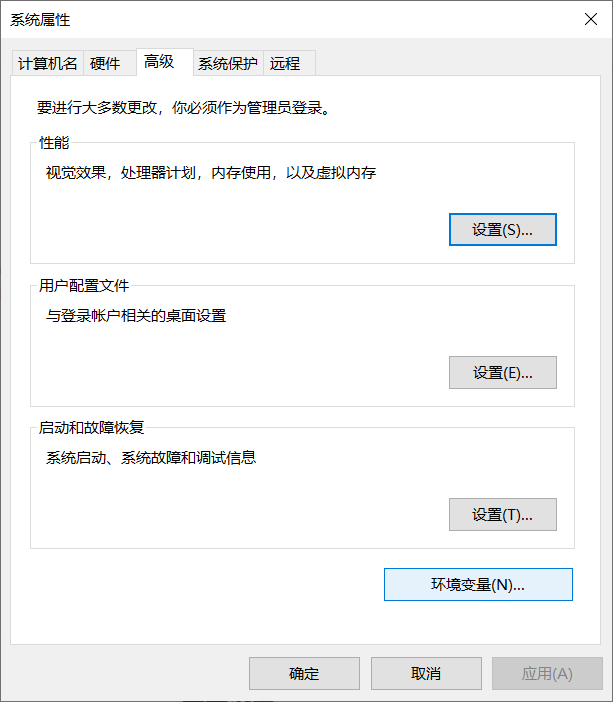
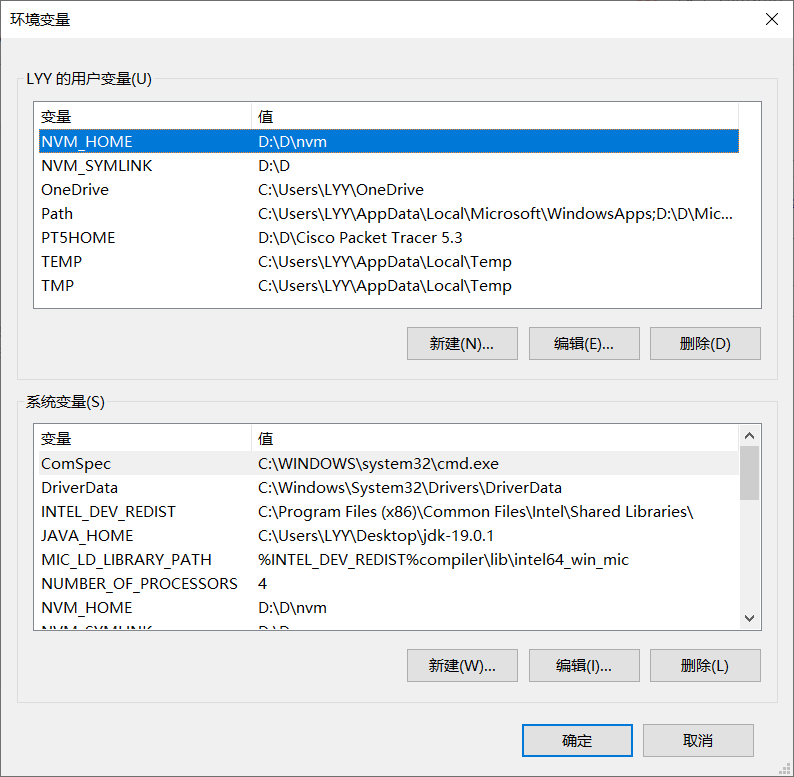
建一个新的变量名字为JAVA_HOME将自己的jdk导入
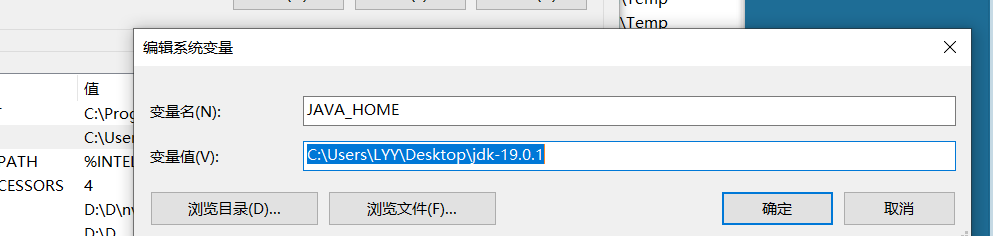
然后打开path新建%JAVA_HOME%\bin
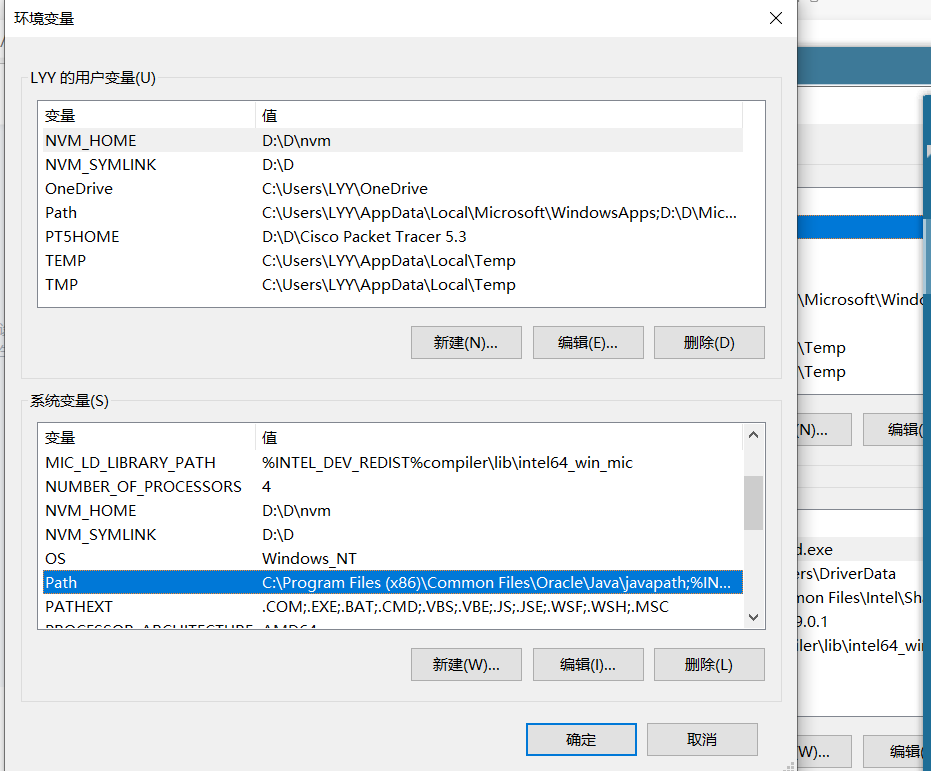
如果自己的jdk版本不高或者过低需要再进行一步。需要在系统变量中新建一个系统变量。变量名为CLASSPATH,变量值为C:\Program Files\Java\jdk1.8.0_361;%JAVA_HOME%\lib\tools.jar%JAVA_HOME%\lib\dt.jar。
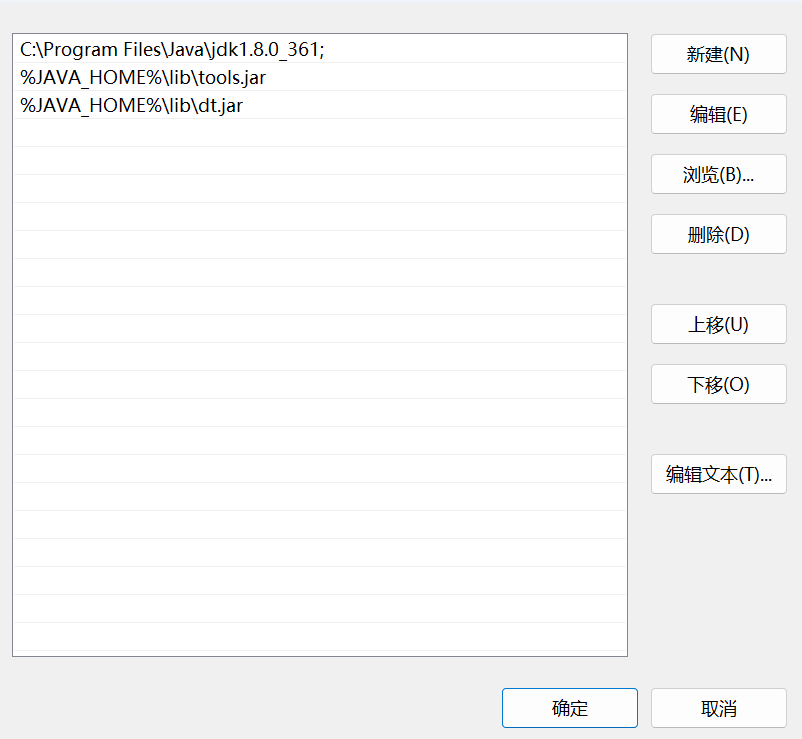
第五步打开下载的comcat中的bin文件,找到startup.bat,双击打开如果出现下图则成功
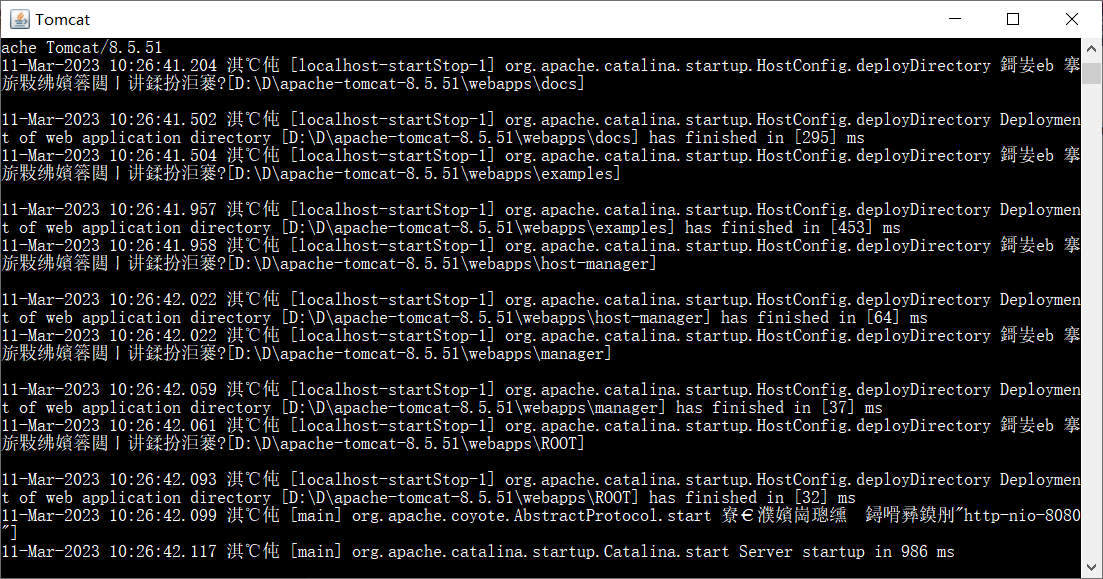
如果闪退说明环境变量没有创建好
第六步在浏览器中输入localhost:8080,完成后会出现欢迎页面
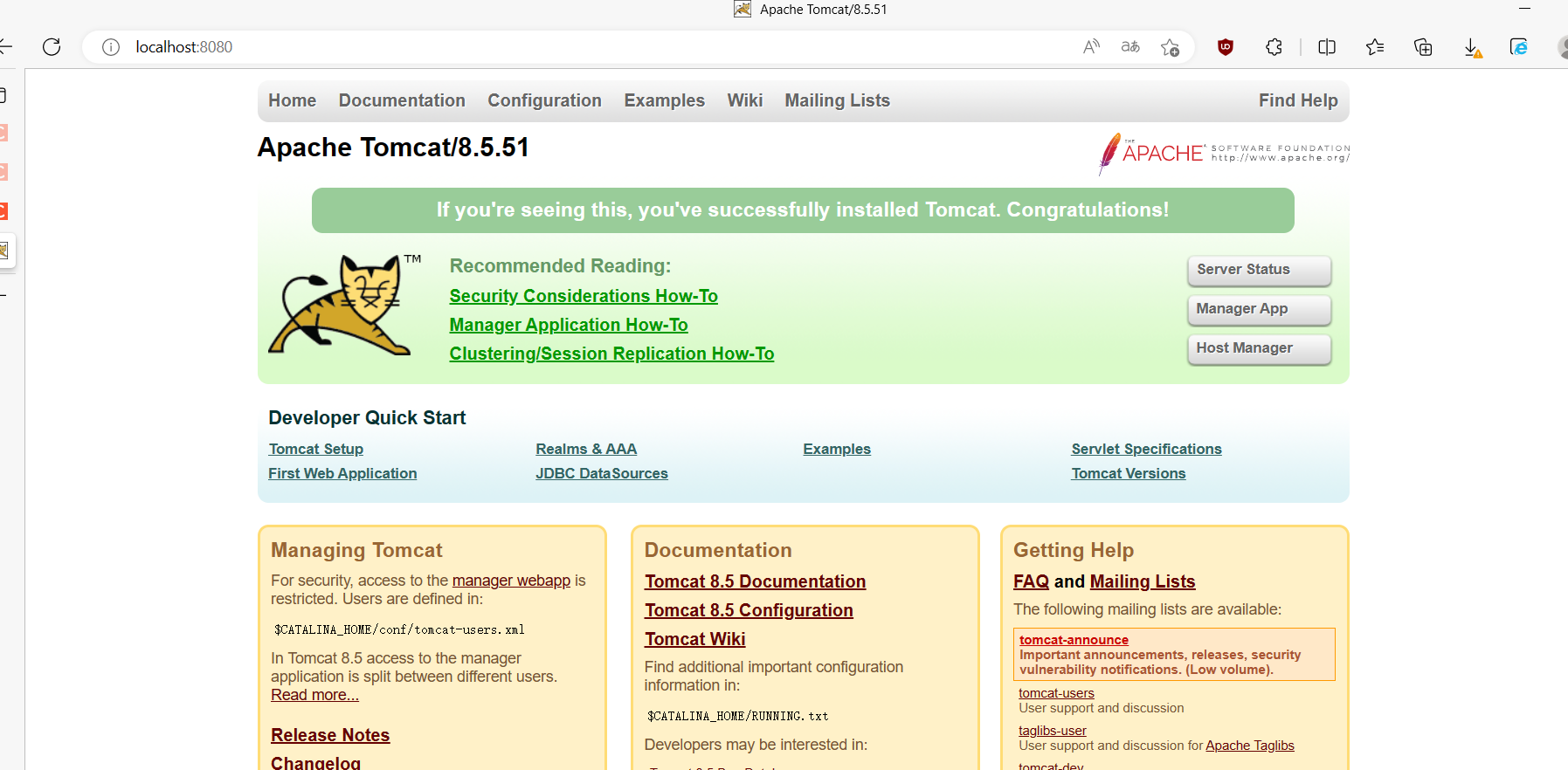
第七步打开www.eclipse.org下载Eclipse.j2ee
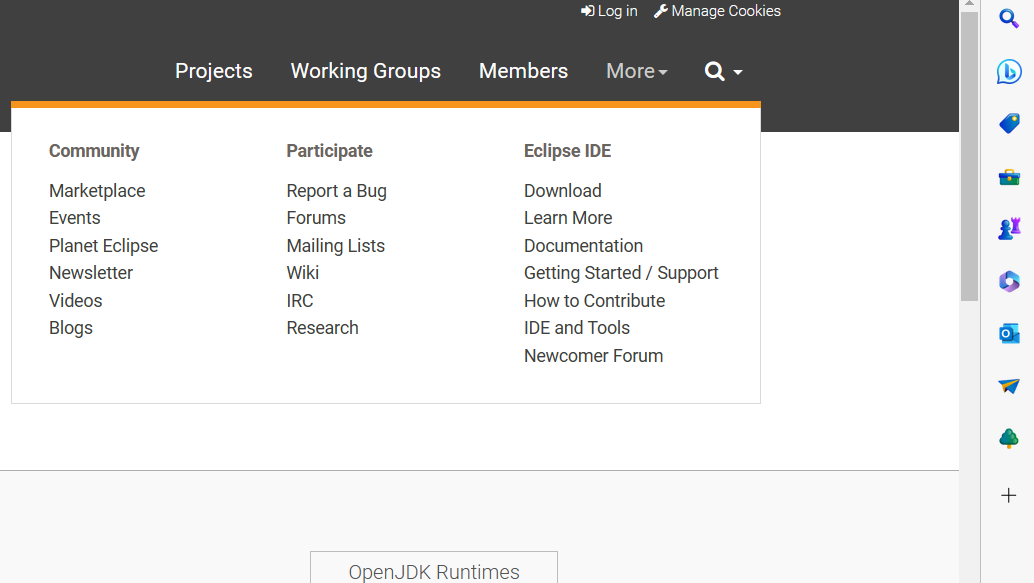
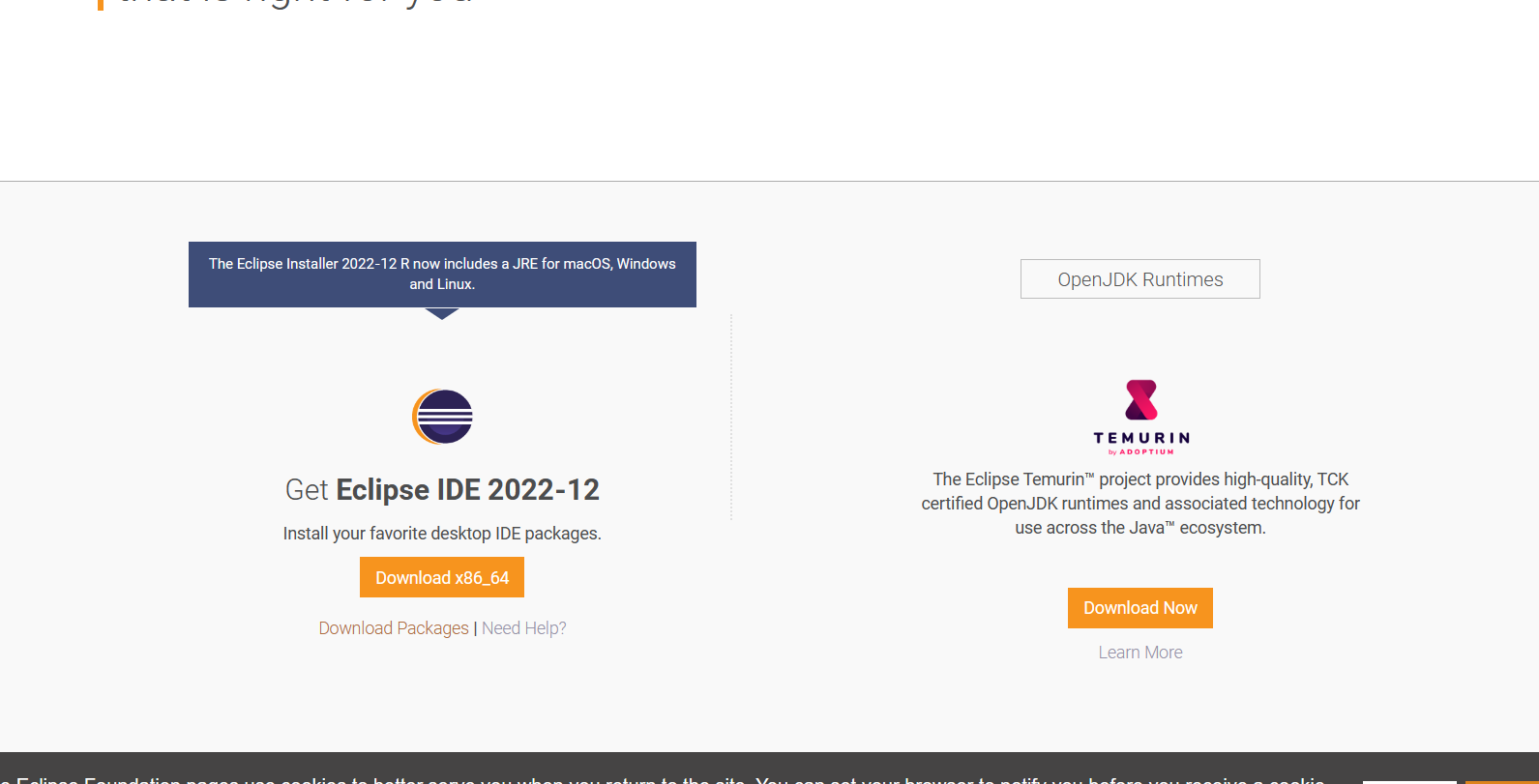
第八步打开下载的eclipse,选择第二个下载。
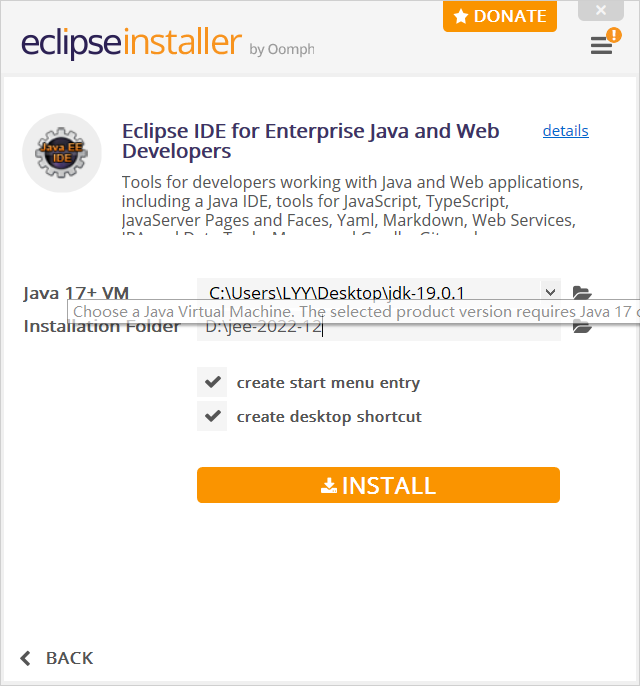
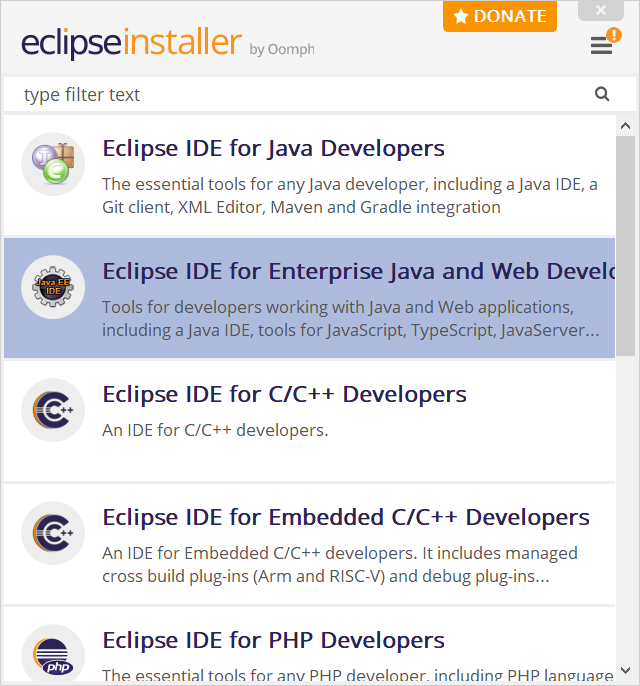
完成eclipse的安装之后我们需要打开刚下载的eclipse。打开之后点击window→Preferences→Java→Installed JREs→Add
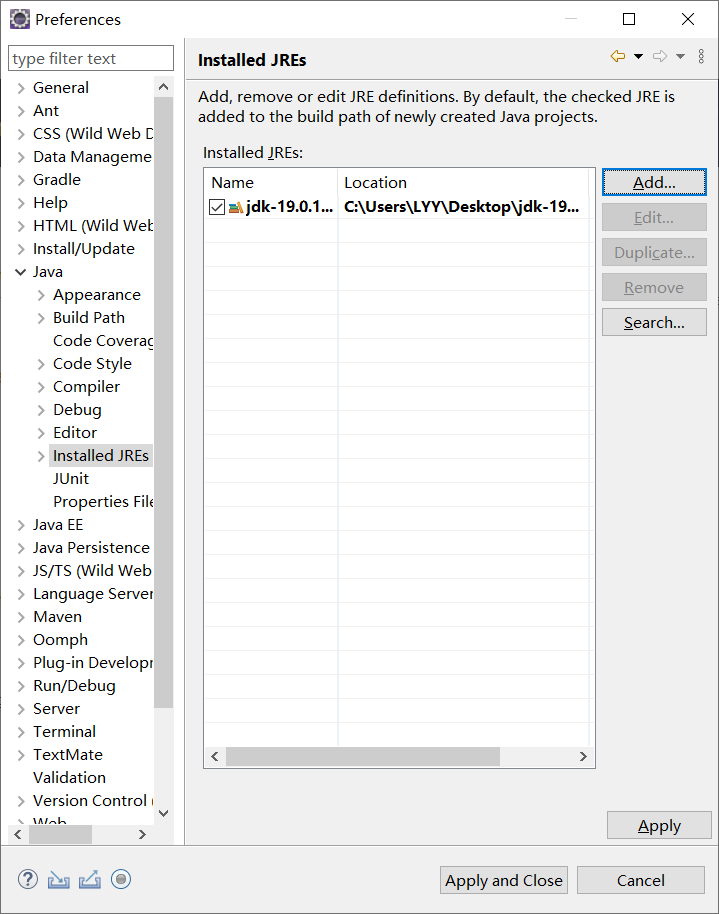





















 8965
8965











 被折叠的 条评论
为什么被折叠?
被折叠的 条评论
为什么被折叠?








